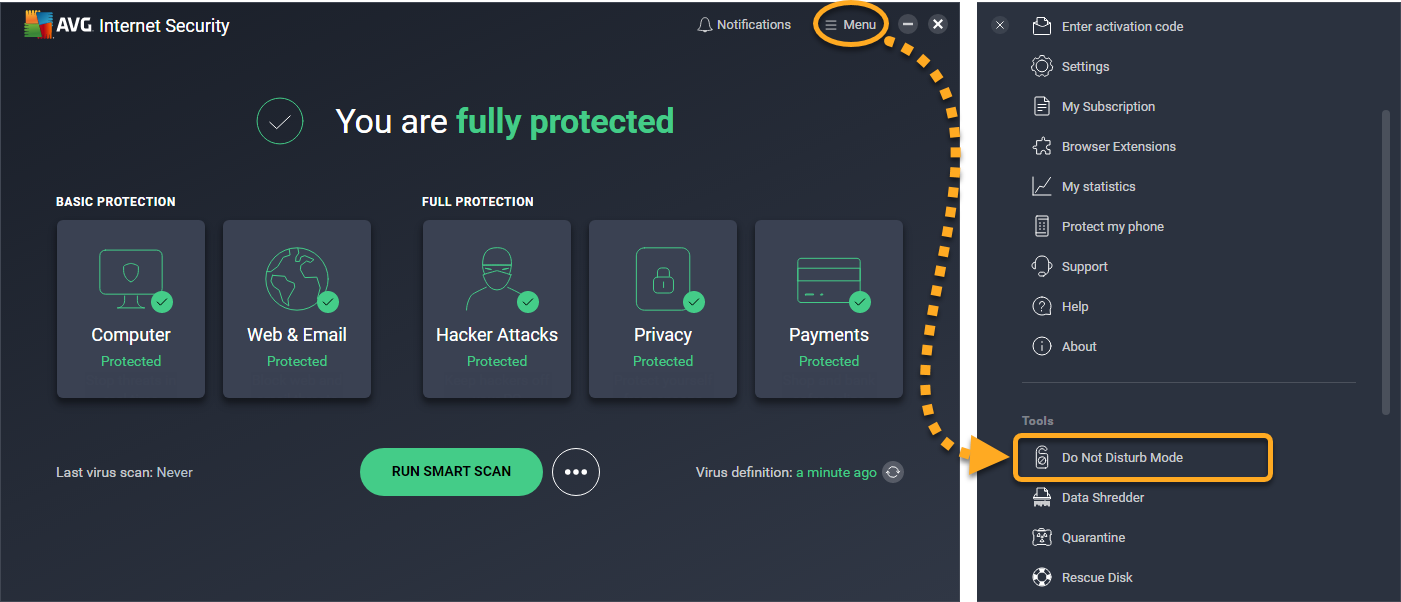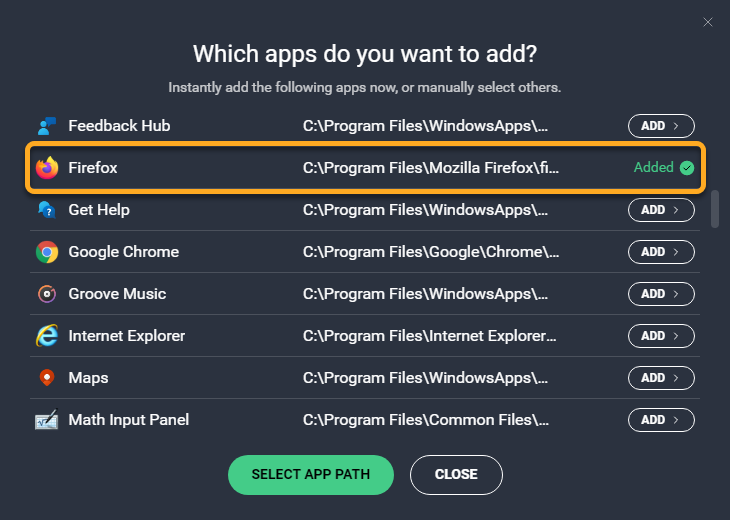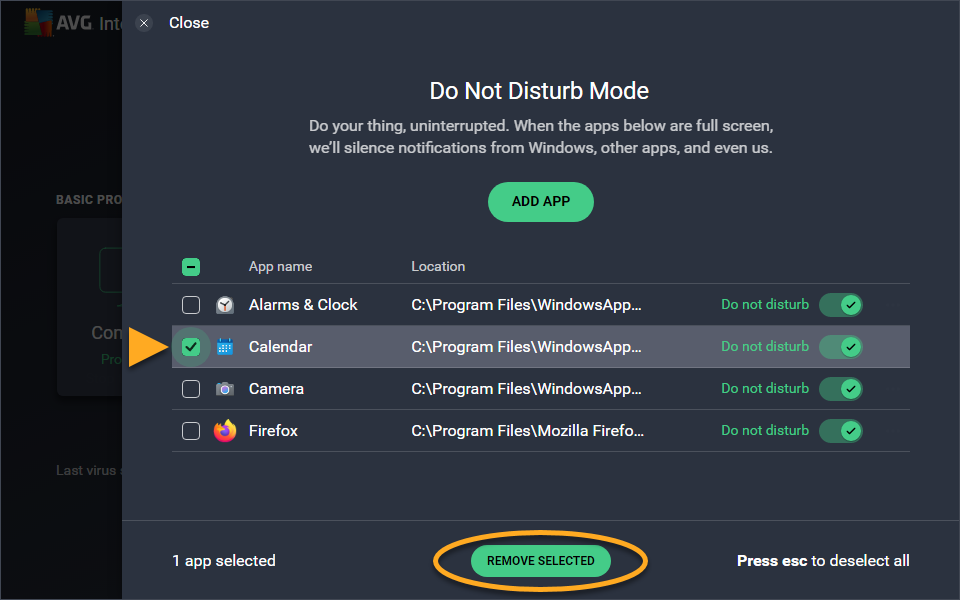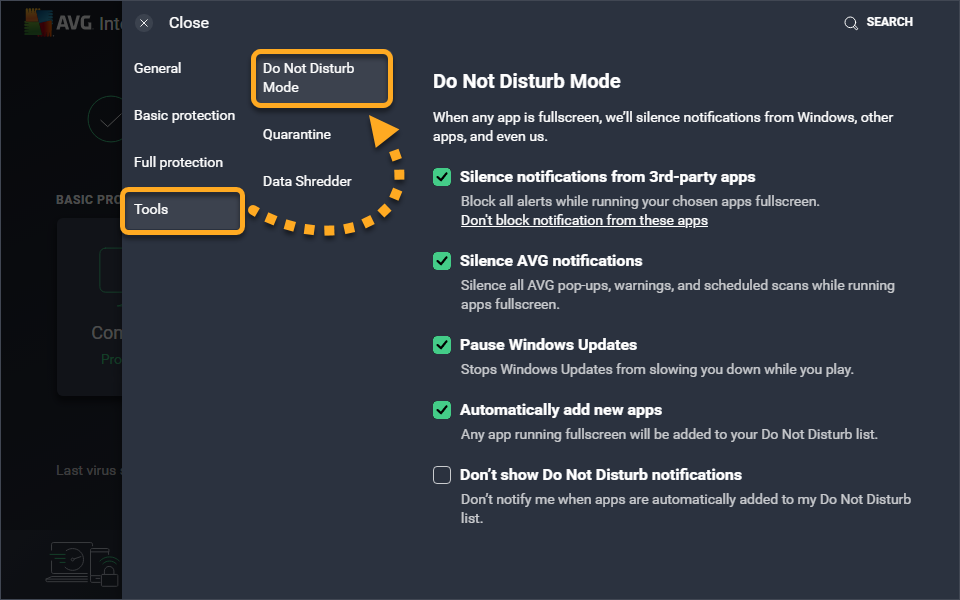Mode Ne pas déranger est une fonctionnalité d’AVG Antivirus qui empêche l’affichage des notifications lorsque vous utilisez vos applications en plein écran.
Chaque fois que vous ouvrez une application en plein écran, le Mode Ne pas déranger la détecte et l’ajoute automatiquement à la liste du Mode Ne pas déranger. Quand les applications de cette liste sont utilisées en plein écran, toutes les notifications de Windows, AVG Antivirus et autres applications passent en mode silencieux.
Vous pouvez également ajouter ou supprimer des applications manuellement à la liste du Mode Ne pas déranger et personnaliser les paramètres de notification. Pour obtenir des instructions, veuillez consulter les sections de cet article.
Ajouter une application
- Ouvrez AVG Antivirus et accédez à Menu ▸ Mode Ne pas déranger.
- Cliquez sur Ajouter une appli.
- Sélectionnez une application en utilisant l’une des méthodes suivantes :
- Cliquez sur le volet de l’application pour l’ajouter automatiquement. Le texte dans la colonne de droite devient Ajouté(e).
- Cliquez sur Sélectionner le chemin d'appli, accédez à l’application, puis cliquez sur Ouvrir.
- Cliquez sur le volet de l’application pour l’ajouter automatiquement. Le texte dans la colonne de droite devient Ajouté(e).
L’application sélectionnée est ajoutée à la liste du Mode Ne pas déranger.
Supprimer une application
- Ouvrez AVG Antivirus et accédez à Menu ▸ Mode Ne pas déranger.
- Cochez la case en face de l’application concernée, puis cliquez sur Supprimer les éléments sélectionnés.
- Cliquez sur Oui, supprimer pour confirmer.
L’application sélectionnée est supprimée de la liste du Mode Ne pas déranger.
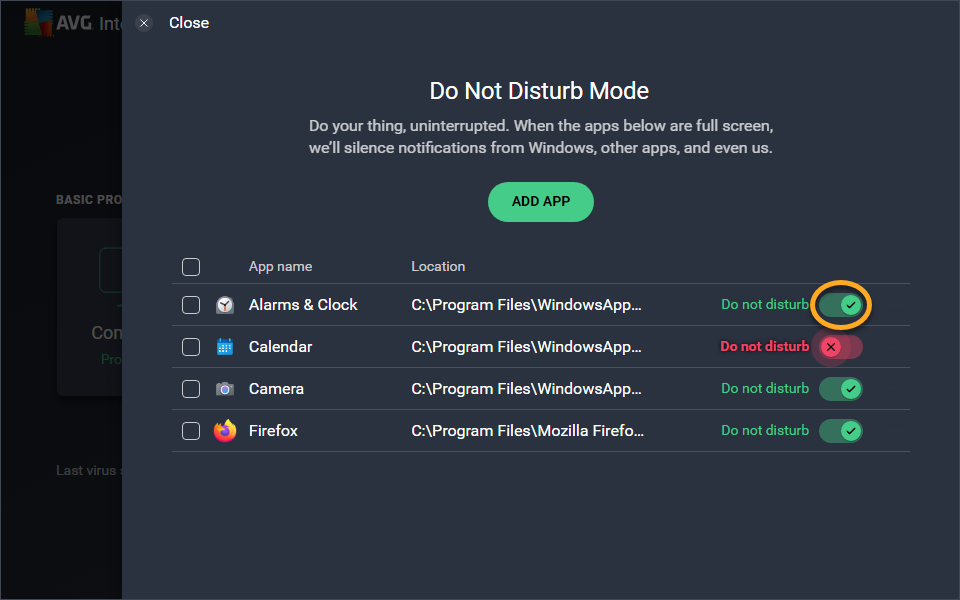
Gérer les paramètres
- Ouvrez AVG Antivirus et accédez à Menu ▸ Paramètres.
- Sélectionnez Outils ▸ Mode Ne pas déranger dans le volet de gauche.
- Cochez (activez) ou décochez (désactivez) les paramètres suivants :
- Afficher les notifications des applications tierces : bloque toutes les alertes des autres applications lorsque les applications que vous avez spécifiées sont en plein écran.
- Désactiver les notifications AVG : bloque les fenêtres contextuelles, les avertissements et les analyses planifiées AVG lorsque les applications que vous avez spécifiées sont en plein écran.
- Interruption des mises à jour de Windows : bloque l’exécution des mises à jour Windows lorsque les applications que vous avez spécifiées sont en plein écran.
- Ajouter automatiquement les nouvelles applications : ajoute toute application ouverte en plein écran à la liste du Mode Ne pas déranger.
- Ne pas afficher les notifications Ne pas déranger : désactive les notifications lorsque des applications sont ajoutées à la liste du Mode Ne pas déranger.
Ajouter des exceptions aux applications silencieuses
Vous pouvez également définir une exception en déterminant quelles applications vous ne souhaitez pas mettre en silencieux même lorsque vous êtes en mode plein écran. Pour spécifier les fichiers qui ne sont jamais mis en silencieux :
- Cliquez sur Ne pas bloquer les notifications de ces applications.
- Cliquez sur Ajouter une appli.
- Sélectionnez les applications en utilisant l’une des méthodes suivantes :
- Cliquez sur le volet de l’application pour l’ajouter automatiquement. Le texte dans la colonne de droite devient Ajouté(e).
- Cliquez sur Sélectionner le chemin d'appli, accédez à l’application, puis cliquez sur Ouvrir.
- Cliquez sur le volet de l’application pour l’ajouter automatiquement. Le texte dans la colonne de droite devient Ajouté(e).
Les notifications des applications sélectionnées continuent de s’afficher, même si vous êtes en mode plein écran.
Pour supprimer une application de la liste des applications qui ne doivent jamais être en mode silencieux, cliquez sur Ne pas bloquer les notifications de ces applications, puis placez le curseur sur le panneau de l’application, cliquez sur l’icône de corbeille qui s’affiche, puis cliquez sur Oui, dissocier.
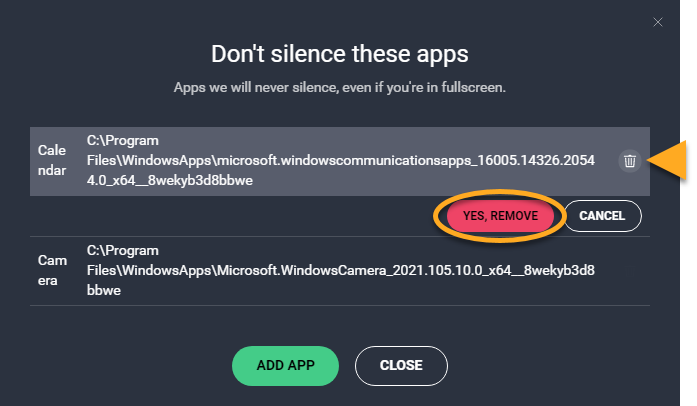
Options supplémentaires
Pour accéder à d’autres options pour chaque application de votre liste du Mode Ne pas déranger, procédez comme suit :
- Ouvrez AVG Antivirus et accédez à Menu ▸ Mode Ne pas déranger.
- Placez le curseur sur le volet de l’application, puis cliquez sur
...Autres options (trois points).
- Sélectionnez l’une des options suivantes :
- Lancer : ouvre l’application.
- Renommer : vous permet de modifier le nom de l’application affiché dans la liste du Mode Ne pas déranger.
- Supprimer : supprime l’application de la liste du Mode Ne pas déranger.
- Optimiser les performances : donne priorité à l’application lorsqu’elle est en plein écran et active le mode Hautes performances de Windows.
Autres recommandations
Pour plus d’informations à propos de l’Mode Ne pas déranger, consultez l’article suivant :
Pour accéder à d’autres paramètres du Mode Ne pas déranger, consultez l’article suivant :
- AVG Internet Security 21.x pour Windows
- AVG Antivirus Gratuit 21.x pour Windows
- Microsoft Windows 11 Famille/Pro/Entreprise/Éducation
- Microsoft Windows 10 Famille/Pro/Entreprise/Éducation (32/64 bits)
- Microsoft Windows 8.1/Professionnel/Entreprise (32/64 bits)
- Microsoft Windows 8/Professionnel/Entreprise (32/64 bits)
- Microsoft Windows 7 Édition Familiale Basique/Édition Familiale Premium/Professionnel/Entreprise/Édition Intégrale - Service Pack 1 avec mise à jour cumulative de commodité (32/64 bits)